Windows8では、そこかしこにユーザー名やユーザーの画像が表示されていますが、せっかくなので、この画像を変更したいと思います。
設定方法は以下の通り
Windowsキーを押して、スタート画面を表示します。
すると、画面右上にユーザー名と画像が表示されています。

この画像を変更します。
まず、ユーザー名(下図の例ではイメージングソリューションの部分)の部分をクリックし、表示されたアカウントの画像の変更をクリックします。
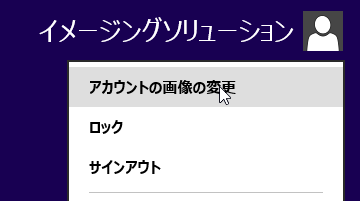
アカウントの画像の変更をクリックするとPC設定の画面が表示されるので、画像下の参照ボタンをクリックします。
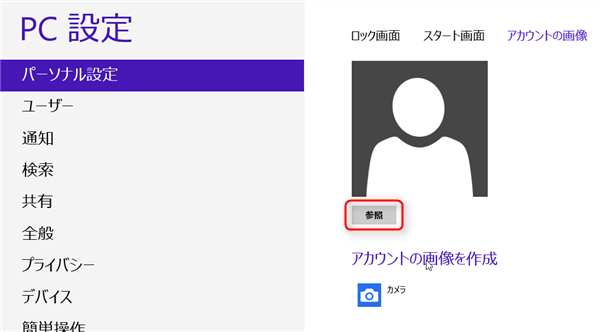
参照より画像ファイルを選択すると、ユーザーの画像が変更されます。



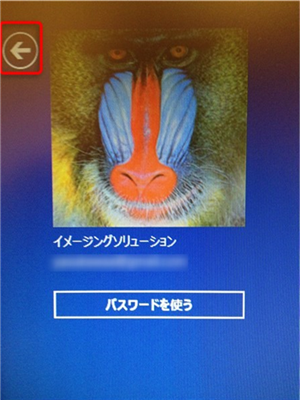
コメント